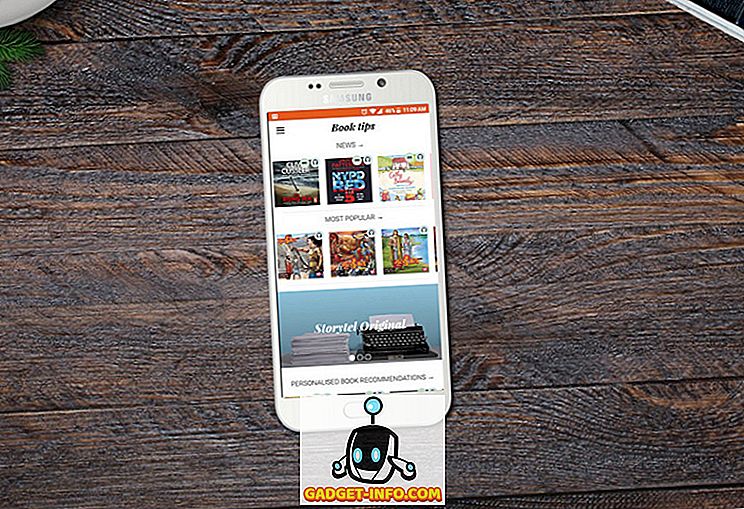Parmi d'autres services, Google a lancé un service de gestion de photos numériques simple mais puissant appelé Google Photos. Il fournit un moyen facile et gratuit de stocker et d’organiser des photos sur un nuage. On ne peut obtenir le maximum de résultats d'un outil ou d'un service avant de connaître toutes les fonctionnalités clés. Pour tirer le meilleur parti de Google Photos, j'ai rassemblé 12 fonctionnalités que tous les utilisateurs de Google Photos devraient connaître . Si vous connaissez une fonctionnalité intéressante manquée dans le post, merci de la mentionner dans les commentaires. Vous pouvez obtenir Google Photos pour Android, iOS avec une présence Web ici.
Remarque: Google Photos pour Android est compatible avec Android 4.0 ou supérieur, tandis que Google Photos pour iOS est compatible avec iOS 8.1 ou supérieur .
1. Télécharger des photos et des vidéos par glisser-déposer
Si //photos.google.com se trouve dans la barre d'adresse de l' onglet de votre navigateur Web, vous pouvez simplement télécharger un certain nombre de photos ou de vidéos en les faisant glisser dans l'onglet.

La même action pourrait également être réalisée avec un dossier d’images ou de vidéos .

Vous pouvez également télécharger des photos ou des vidéos en cliquant sur le bouton de nuage situé près de la barre de recherche.

Vous pouvez également synchroniser automatiquement les applications de bureau et mobiles pour télécharger des photos.
Option de taille 2.Upload
Une fois que vous avez téléchargé une photo ou une vidéo par glisser-déposer, une fenêtre contextuelle vous demandera de sélectionner une option pour la taille de téléchargement .

Par défaut, l' option Haute qualité est sélectionnée pour télécharger des photos (jusqu'à 16 MP) ou des vidéos (jusqu'à 1080p) avec un stockage gratuit illimité tout en réduisant la taille du fichier. Vous pouvez également sélectionner l' option Original pour télécharger des images ou des vidéos en taille originale et en pleine résolution. Le stockage limité libre de 15 Go sur le disque est un inconvénient de cette option. Vous pouvez acheter plus d'espace à partir de 100 Go à 1, 99 USD / mois jusqu'à 30 To à 299, 99 USD / mois.
Cliquez sur CONTINUER pour finaliser le processus de téléchargement.
3. Option de recherche photo intelligente
Google a proposé une option de recherche intelligente dans Google Photos. Vous pouvez rechercher des photos avec des mots-clés, par exemple un aliment que vous mangiez dans une photo, un emplacement ou tout autre objet visible d'une photo. Mais le plus excitant est la recherche de photos via la reconnaissance faciale. Si vous utilisez Google Photos sur un ordinateur de bureau / un ordinateur portable, vous pouvez voir la barre de recherche en haut. Sur un téléphone mobile, cliquez sur l'icône en forme de loupe circulaire bleue pour accéder à l'écran de recherche.

Il vous montrera les six visages les plus fréquents de vos albums photo. Appuyez sur n’importe lequel de ces visages et la quasi-totalité des photos contenant ce visage seront affichées. Si vous souhaitez ajouter plus de visages, appuyez sur le bouton Plus en regard de Personnes .
Remarque: la recherche par reconnaissance faciale est disponible dans un nombre limité de pays. S'il n'est pas disponible dans votre pays, vous pouvez utiliser l'un des services VPN disponibles et y accéder.
Faites défiler le même écran et vous verrez une liste des lieux où vous avez capturé ces photos, même si le service de rapport de localisation est désactivé. Selon Google, leur technologie permet d' identifier des points de repère géographiques célèbres dans vos photos et d' annoter automatiquement ces photos avec l'emplacement correspondant.
Pour voir la magie de la fonctionnalité de recherche puissante, j'ai téléchargé quelques photos.

Les résultats de la recherche renverront une photo au verre si je tape et cherche du verre dans la barre de recherche.

J'ai tapé des fleurs dans la barre de recherche pour rechercher des photos de fleurs.

Vous pouvez également rechercher dans Google Photos en utilisant différents noms de couleurs bien visibles dans une photo.

Cependant, la précision dans la recherche de photos reste un problème. Je n'ai pu trouver les résultats pour la couleur verte que lorsque les résultats de recherche pour les autres couleurs étaient vides. Google doit être conscient de ce problème et une amélioration de l'option de recherche pourrait bientôt être constatée.
4. Options d'affichage des photos
Si vous utilisez Google Photos sur mobile, par défaut, dans l’affichage quotidien, toutes vos photos sont disposées dans une grille de vignettes de taille moyenne.

Vous pouvez facilement basculer vers la vue confortable affichant une vue plus grande des images en pinçant vers l'extérieur.

Enfin, si vous souhaitez voir plus d'images en même temps sur votre écran mobile, pincez-les vers l'intérieur pour activer l' affichage compact . Avec un simple geste de pincement intérieur, on peut voir des photos sur plusieurs jours, mois et années.

5. Élimination des doublons pour économiser de l'espace disque
Si vous possédez une très grande collection de photos et que vous avez téléchargé une photo qui existe déjà, Google Photos n'en conservera qu'une copie tout en éliminant les doublons. Cette fonctionnalité peut s'avérer très pratique si vous téléchargez des photos via l'option Original où la taille de stockage est limitée.
6. Des collections pour créer des albums, des histoires et des films
Les collections offrent aux utilisateurs un moyen simple de créer des albums, des histoires et des films en quelques clics. Recherchez et cliquez sur l'option Collection en haut à gauche de Google Photos.

Sélectionnez le type de collection avec lequel vous voulez commencer.

Ne vous inquiétez pas si vous débutez dans Google Photos et que vous ne savez pas comment créer un récit ou un film. Cliquez sur faire des histoires et des films et un guide étape par étape apparaîtra pour vous aider.

7. Assistant Google Photos
Assistant est l'une des fonctionnalités puissantes offertes par Google Photos. L'objectif principal de Google Photos Assistant est de vous aider à rester organisé avec vos photos tout en proposant de nouvelles choses sous forme de cartes. Vous pouvez voir Google Photos Assistant en cliquant sur le bouton Hamburger en haut à gauche.



Il peut faire beaucoup d'autres choses pour vous automatiquement. Par exemple, il peut inspecter vos photos pour rechercher des similitudes sur la base de divers facteurs, les compiler ensemble et vous suggérer de sauvegarder la compilation ou non. Si cela ne suffit pas, il peut vous aider à libérer de l’espace sur le stockage local lorsque vous êtes à court d’espace. Par exemple, il peut vous suggérer de supprimer également les photos trop anciennes et stockées dans un nuage.
8. Éditeur de photos intégré
Google Photos a mis au point un éditeur de photos intégré simple, mais décent, qui pourrait être plus que suffisant pour de nombreuses personnes. Sélectionnez une photo et cliquez sur l’ icône Crayon en haut à droite pour commencer l’édition. Pour éditer une photo sur un téléphone portable, vous pouvez voir l'option d'édition juste en dessous de l'image.

Google Photos Editor est équipé d’un certain nombre de filtres d’image, de fonctions de rognage et de rotation, ainsi que d’options réglables de luminosité, de couleur, de pop et de vignettage .

Si vous souhaitez voir la différence entre la photo d'origine et la photo en cours, cliquez sur l'option COMPARER pour voir la comparaison instantanément.
9. Sélection de photos facile et rapide
Si vous utilisez Google Photos sur le Web, maintenez la touche Maj enfoncée tout en sélectionnant un lot de photos . Cliquez ensuite sur l'icône Coche ronde de la 1ère image du lot, puis sur l'icône Coche ronde de la dernière image du lot. Il sélectionnera automatiquement toutes les photos entre la première et la dernière photo cochée tout en économisant votre temps.
Cliquez sur l' icône en forme de coche ronde des photos pour les sélectionner au hasard.

La sélection de photos sur mobile est très rapide et facile . Maintenez votre doigt sur une photo, puis déplacez-le sur toutes les photos que vous souhaitez sélectionner, bravo; voici le groupe de photos que vous avez sélectionné.
10. Intégration facile de Google Drive
À ce stade, si vous commencez vraiment à aimer le service Google Photos et que vous souhaitez télécharger toutes vos photos et vidéos non seulement à partir de votre téléphone et de votre ordinateur portable, mais également de votre Google Drive, vous pouvez y accéder facilement.
Cliquez sur le bouton Hamburger en haut à gauche > Paramètres> Activer le bouton Toggle.


11. Partage instantané de photos
Google Photo permet de partager des photos instantanément sur les réseaux sociaux populaires tels que Facebook, Twitter ou Google+. Cliquez sur le bouton Partager et choisissez l'option avec laquelle vous voulez aller.


Que se passe-t-il si Google n’appartient à aucun de ces réseaux sociaux, Google Photos peut générer un lien de recherche qui peut être partagé avec d’autres personnes pour afficher et télécharger la sélection de photos en pleine résolution, qu’elles soient ou non connectées à Google. Cliquez sur Obtenir un lien partageable pour générer le lien que vous pouvez partager en un simple copier-coller.

Plus tard, si vous décidez que personne ne devrait être capable d'ouvrir le lien partagé, vous pouvez alors révoquer l'accès. Cliquez sur le bouton Hamburger> Liens partagés> Supprimer le lien.
12. Compression automatique des photos
Plutôt que de donner une option explicite, Google Photos compresse implicitement toutes les images téléchargées. Vous pouvez assister à la fonctionnalité par vous-même. Importez une photo dans Google Photos à l'aide de l'option Haute qualité, puis téléchargez-la. Vous pouvez voir que la taille de la photo téléchargée est beaucoup plus petite que celle d'origine.
Conclusion
La fonctionnalité de recherche étonnante et le téléchargement illimité d'images et de vidéos font de Google Photos une excellente application à avoir sur votre ordinateur de bureau ou votre téléphone mobile . Il serait très utile que les utilisateurs organisent leurs photos avec Google Photos Assistant. La simple fonctionnalité de modification et de partage fait de Google Photos une application très facile à utiliser. Comprendre ces fonctionnalités aidera un utilisateur à tirer le maximum de cette appli.